Photoshop路径文字容易图文详细教程(1)
图形(Graph)和图像(Image)都是多媒体系统中的可视元素,虽然它们很难区分,但确实不是一回事。图形是矢量图(Vector Drawn),它是根据几何特性来绘制的。图形的元素是一些点、直线、弧线等。图像是位图(Bitmap),它所包含的信息是用像素来度量的。
版权声明:(作者赵鹏 zhaopeng.net,所在论坛 blueidea.com)此教程允许任意转载,允许用于商业印刷,不需经过作者同意,不需支付任何费用。但必须保证原始完整性,同时注明本版权声明全部内容。
注:要使用路径文字功能,Photoshop版本至少要是8.0(又称Photoshop CS)
首先使用钢笔工具的路径方式画一条开放的路径(路径的具体绘制方法请参照结尾所附带的教程地址)
然后选用文字工具注意将光标放到路径上时光标产生了变化
在路径上你需要开始输入文字的地方点击即可输入文字
在输入过程中文字将按照路径的走向排列
注意:
在点击的地方会多一条与路径垂直的细线,这就是文字的起点
此时路径的终点会变为一个小圆圈,这个圆圈代表了文字的终点
即:
从你点击的地方开始的那条细线,到这个圆圈为止,就是文字显示的范围
如下图:
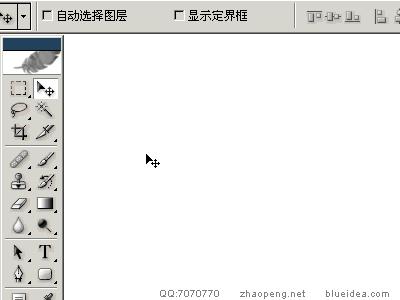
可以使用普通的移动工具移动整段文字
或使用路径选择工具和直接选择工具移动文字的起点和终点
这样可以改变文字在路径上的排列位置
注意如果终点的小圆圈中会显示一个+号
就意味着你所定义的显示范围小于文字所需的最小长度
此时文字的一部分将被隐藏(注意英文以单词为单位隐藏或显示,不可能显示半个单词)
如果要隐藏路径和起点终点标志
可以按顶部工具栏的√按钮或按回车
现在我们打开路径面板看一下
如下图:
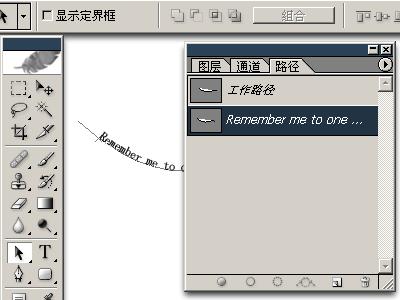
会发现有形状一样的两条路径并存
这是为什么呢?
因为路径文字的原理就是:将目标路径复制一条出来,再将文字排列在其上
这时文字与原先绘制的路径已经没有关系了
即使现在我们删除最初绘制的路径,也不会改变文字的形态
同样,即使现在我们修改最初绘制的路径形态,也不会改变文字的排列
这点至关重要
还有:
文字路径是无法在路径面板删除的,除非在图层面板中删除这个文字层
矢量图常用于框架结构的图形处理,应用非常广泛。图形是人们根据客观事物制作生成的,它不是客观存在的;图像是可以直接通过照相、扫描、摄像得到,也可以通过绘制得到。
……